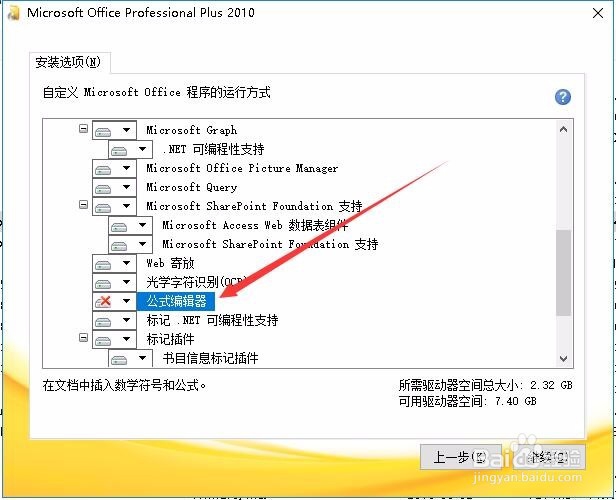1、在Windows10系统打开控制面板,然后点击卸载程序图标,在打开的卸载程序窗口中,我们右键点击Microsoft Office2010的设置项,在弹出菜单中选择“更改”菜单项。
2、接下来就会打开Office2010编辑窗口,在这里选择“添加或删除功能”选项。
3、在打开的安装选项窗口中,我们找到“公式编辑器”设置项。
4、接下来点击前面的展开按钮,在弹出的下拉菜单中我们选择“从本机运行”菜单项。
5、接着Office2010就会打开配置进度窗口,待自动配置成功就可以了。
6、回到Word2010的主界面,点击插入功能区上的“公式/插入公式”菜单项。
7、这时就会在Word2010的编辑区域插入公式编辑器了。